[設定]-[動作設定]-[フォント選択]の設定項目
[フォント選択]では、フィールドや固定文字など、文字表示できるアイテムで使用するフォントを追加します。
追加したフォントは、[プロパティエディター]上の[全角フォント][半角フォント]で選択できます。ただし、選択できるフォントの種類はフォームデザイナーの操作モードによって異なります。
ベーシックモードの場合
TrueTypeの固定ピッチフォントを追加できます。追加したフォントで出力できる機種は、PDF、EMF、EMFPLUS、Adobe PostScript、Hitachi Prinfina Manager PS、FUJI XEROX DP Series、UNISYS JPP、Hewlett-Packard PCL5です。
グラフィックモードの場合
TrueTypeのフォント(プロポーショナルを含む)が追加できます。一部の機種では、テキストが画像データとして出力される場合があります。
グラフィックモードのアイテムを使用する場合は、[動作設定]ダイアログの[操作モード]で[グラフィックモードを有効にする]をオンにします。
項目 | 説明 |
|---|---|
[全角]タブ/[半角]タブ | リストに表示するフォント名を全角フォント、半角フォントに切り替えます。 ここにリストされているフォントを[プロパティエディター]で選択できます。 制限日本語、中国語簡体字、中国語繁体字、韓国語様式編集時以外では、全角フォントタブが表示されません。 |
[追加]ボタン | クリックするとダイアログが表示され、SVF Cloudで用意されているフォントが一覧表示されます。フォントを選択して[OK]ボタンをクリックすると、リストにフォントが追加されます。 リストを右クリックして表示されるメニューから[追加]を選んでも、フォントの選択ダイアログを表示できます。 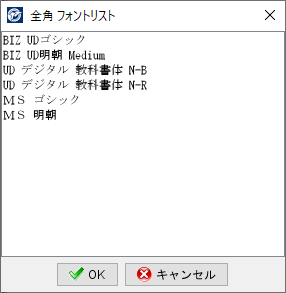 参考
注意
|
[削除]ボタン | リストからフォント名を選択し、[削除]ボタンをクリックすると、選択したフォントがリストから削除されます。フォント名を選択して右クリックで表示されるメニューから[削除]を選択しても同様に削除できます。 参考日本語の様式ファイル編集時は、初期設定で表示されている既定フォント(MS明朝、MSゴシック、クーリエ、OCRB)を削除できません。 |